Il Tethering su iOS 10, come va eseguito? Certamente almeno una volta nella vita ci sarà capitato di avere la necessità di condividere la connessione del nostro smartphone con qualche altro dispositivo. Per chi utilizza iOS ed iPhone da anni sarà davvero semplice attivare questa funzionalità, questa guida è però rivolta a chi invece è appena passato al nuovo iPhone 7 o 7 Plus e fa la sua prima esperienza nel mondo iOS.
Tethering su iOS 10, ecco come eseguirlo | Guida
Se siete riusciti ad acquistare un nuovo iPhone 7 o iPhone 7 Plus (visto che sono ancora introvabili), ecco come procedere per riuscire ad attivare il Thethering su iOS 10 in maniera molto semplice.
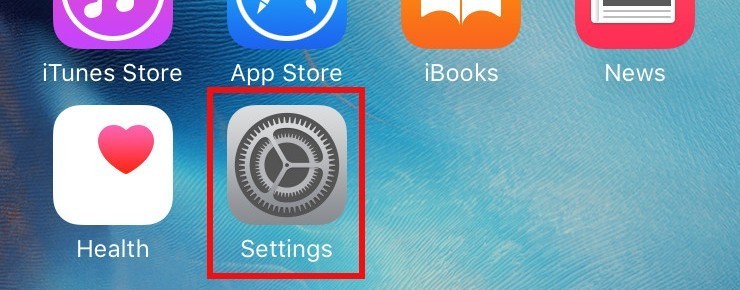
La prima cosa che dobbiamo fare è recarci all’interno delle “Impostazioni” attraverso l’apposita casetta sopra evidenziata, casella che si trova all’interno della schermata Home.
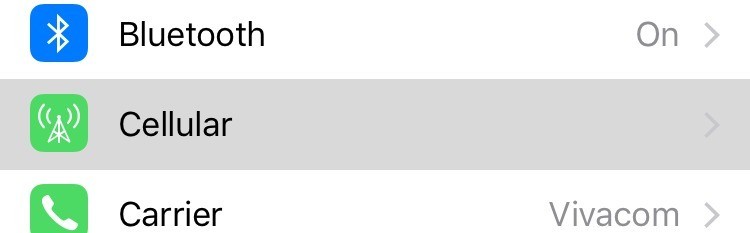
Successivamente dovremmo scorrere il menù fino ad arrivare alla voce “Cellulare“, una volta trovata tappiamo ed entriamo nella scheda.
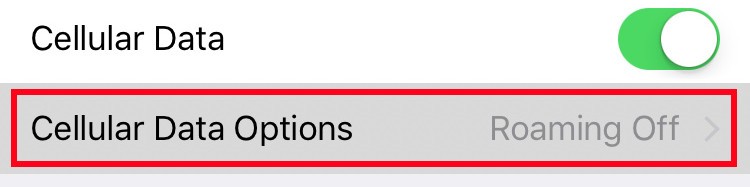
Dentro troveremo una scheda denominata “Rete“, spostiamoci al suo interno.
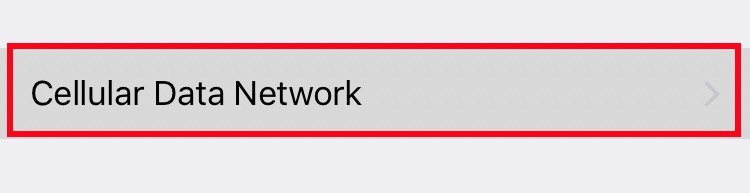
Qui dovremmo entrare all’interno della scheda con la voce “Impostazioni della Rete“.
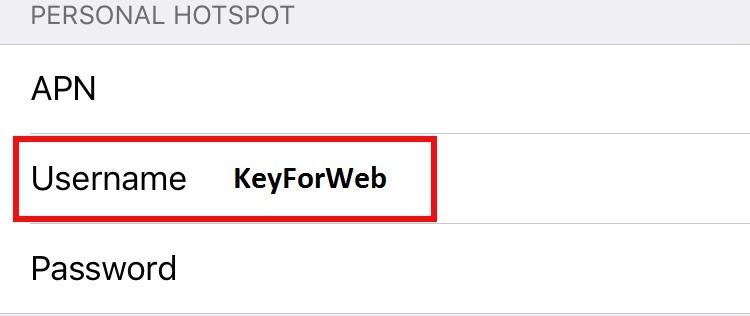
Entrati all’interno della scheda dovremmo scorrere in basso fino alla voce relativa all’Hotspot personale. Qui andremo ad inserire solo su USERNAME un valore a nostro piacimento come Rete Cellulare, Mio Hotspot, insomma, totale libertà.

Torniamo indietro alla scheda precedente, se avremo fatto tutto correttamente comparirà una nuova voce proprio relativa al Tethering come sopra evidenziato. Per default sarà disattivata, noi dovremmo attivarla.
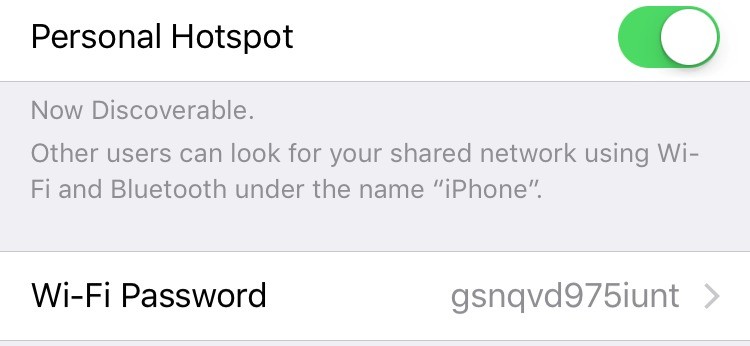
Questa sopra è così la nuova scheda relativa al nostro Hotspot personale. In basso verrà generata automaticamente una password che dovremmo andare ad inserire naturalmente sul dispositivo che intendiamo collegare.
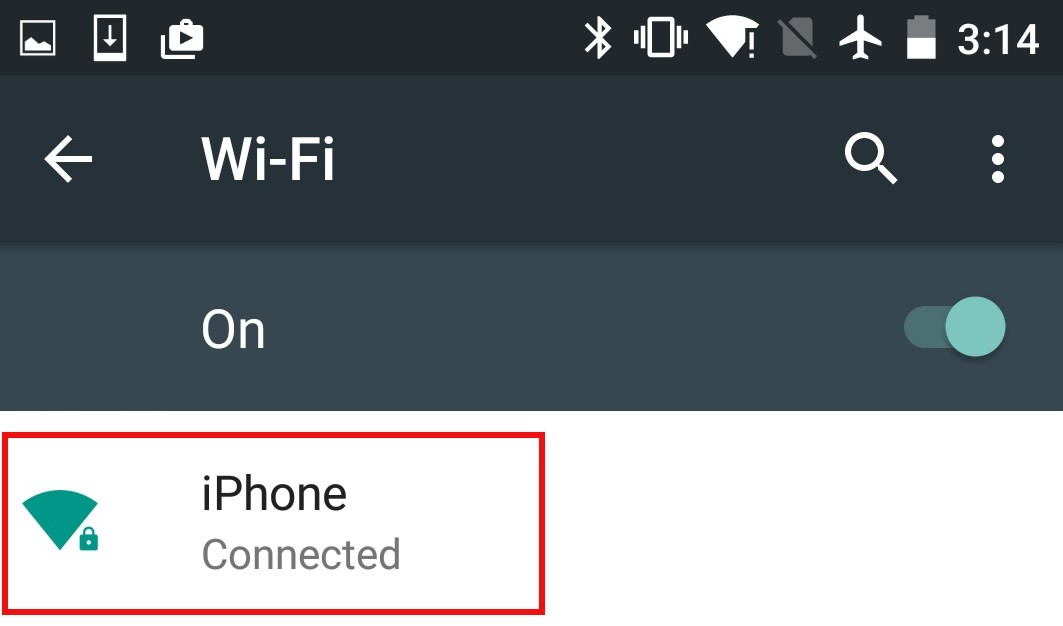
Spostandoci sul nostro dispositivo senza rete basterà attivare il Wi-Fi per trovare la nuova linea creata con il nostro iPhone. Dovremmo semplicemente cliccarci sopra ed inserire la password che è stata generata sul dispositivo. A questo punto saremo collegati e potremmo navigare liberamente.


